Kuinka pitää laskin aina päällä Windows 10: ssä
Miscellanea / / August 04, 2021
Mainokset
Jokaiseen Windows-versioon on sisällytetty vain muutama sovellus, ja Laskin on yksi niistä. Käyttöliittymää on kuitenkin muutettu paljon vuosien varrella, ja monet käyttäjät haluavat pitää laskimen aina Windows 10: n päällä päivittäisten laskentatehtävien helpottamiseksi.
Jos olet opiskelija tai ammattilainen, jonka on käytettävä laskinta paljon usein Windows 10 -tietokoneellasi, olisi viisasta pitää se aina päällä. Jotta voit käyttää sitä milloin tahansa, helposti ja tehokkaasti. Me kaikki tiedämme Windowsin sisäänrakennetun laskimen voiman, sillä on erilaisia tiloja sekä tieteellinen, valuuttakeskustelu, graafinen esitys ja paljon muuta.
Jos olet itse löytänyt itsesi käyttävän Laskinta paljon, sinun kannattaa kokeilla alla kuvattua menetelmää, jotta Laskin pysyy aina päällä Windows 10: ssä. Muista sitä ennen, että tämä ominaisuus toimii vain Vakio tilassa, mutta se on silti kätevä.

Mainokset
Kuinka pitää laskin aina päällä Windows 10: ssä?
Tämän ominaisuuden käyttöönotto ei ole vaikea tehtävä; sinun on noudatettava joitain yksinkertaisia menettelyjä. Tarkastellaan siis prosessia, jolla Laskin pidetään aina ylhäällä Windows 10: ssä.
- Ensinnäkin, siirry Käynnistä-valikkoon ja avaa Laskin-sovellus tai mikä tahansa menetelmä, jota käytät Laskimen avaamiseen.
- Nyt näet, että Laskin avautuu viimeksi käyttämässäsi tilassa.
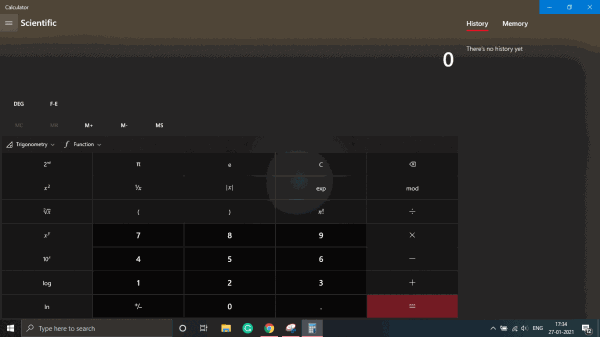
- Jos et ole vakiotilassa, napauta ensin kolmea pystysuoraa kuvaketta, jotka sijaitsevat näytön vasemmassa yläkulmassa.
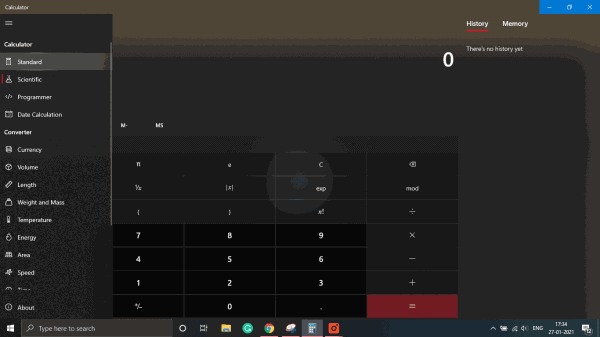
-
Nyt avautuu uusi ikkuna, jolla on kaksi vaihtoehtoa Vakio ja Tieteellinen. Valitse Vakio-vaihtoehto.
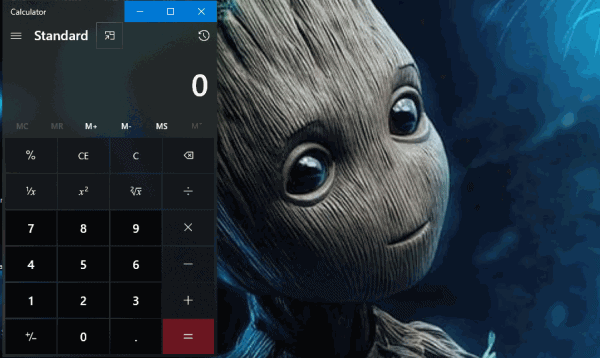
- Tämän jälkeen napsauta yläosassa olevaa kuvaketta, joka sijaitsee aivan Standard-otsikon vieressä.
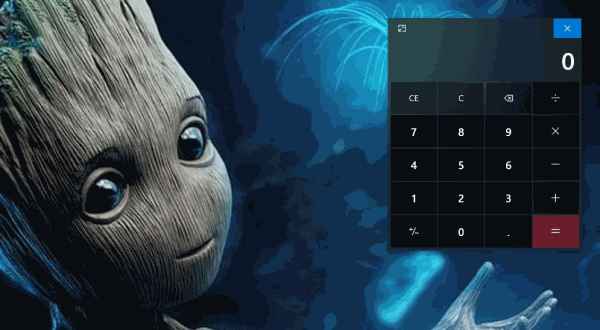
- Sitten avautuu pieni laskinikkuna, joka pysyy aina ylhäällä. Voit myös vetää sen mihin tahansa tarttumalla yläpalkkiin. Pidä laskinikkunan reunoista kokoa hieman.
Windows 10 tukee laskinta aina ylimmässä ominaisuudessa vain vakioasettelussa. Jos haluat käyttää muita asetteluja, kuten tieteellisiä tai ohjelmoivia, sinun on hankittava sellainen Microsoft Windows -kaupasta.
Johtopäätös
Kun olet tehnyt kaikki edellä mainitut vaiheet, napsauta X -painiketta sulkeaksesi ikkunan. Et enää huomaa enää vaihtavan edestakaisin ikkunoiden välillä yksinkertaisen matematiikan suorittamiseksi. Jos et ole tyytyväinen tällaiseen asetukseen, käytettävissä on monia kolmansien osapuolten sovelluksia, jotka tukevat aina laskentatehtävien yläominaisuutta.
Toimittajan valinta:
- Korjaus: Ilmoitukset Bannerit eivät näy Windows 10: ssä
- Mikä on Smartbyte? Pitäisikö minun poistaa Smartbyte käytöstä?
- Kuinka yhdistää AirPodit Chromebookiin
- Korjaus: Steam ei lataa pelejä virhe
- Mikä on Discovery Plus Fallback -virhe ja kuinka korjaan?
Mainokset Tietokoneen tai kannettavan etähallinta suoraan puhelimesta on todella kätevä…
Mainokset Tässä opetusohjelmassa näytämme vaiheet Netflixin virhekoodin U7361-1253-C00D6D79 korjaamiseksi. Netflix…
Mainosteknologia muuttuu nopeasti, ja myös laitteen käyttötapa muuttuu ja käyttö muuttuu…

![Palautustilaan siirtyminen Vernee V2 Prossa [Varasto ja mukautettu]](/f/316aa4acc4499d70abe8f9e4ed2b1a83.jpg?width=288&height=384)

